如何卸载microsoft store Win10如何卸载应用商店
更新时间:2023-08-01 11:41:03作者:yang
在Windows 10操作系统中,Microsoft Store是一个非常实用的应用商店,为用户提供了各种各样的应用程序和游戏,有时候我们可能会遇到一些需要卸载Microsoft Store或者其中的应用程序的情况。如何正确地卸载Microsoft Store和应用商店呢?本文将为大家介绍Win10下如何卸载Microsoft Store和应用商店的方法。无论是想清理电脑空间,还是替换其他应用商店,这些方法都能帮助你轻松实现目标。
具体步骤:
1.卸载的方法是 首先点击电脑系统左下角的开始 在找到 windows powershell 点击进去
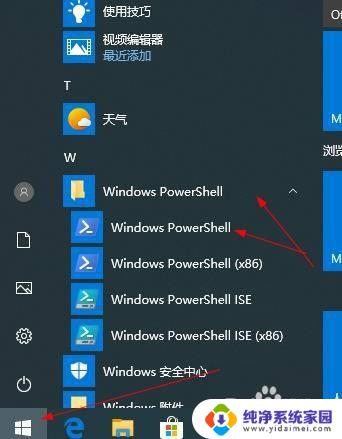
2.在powershell界面输入下面命令 在回车 get-appxpackage *store* | remove-Appxpackage
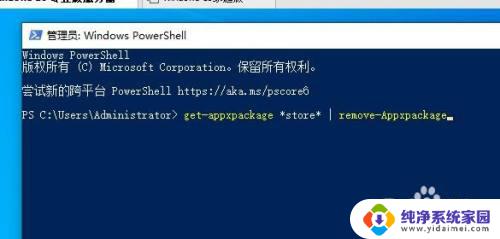
3.现在已经卸载了 在开始菜单里面找不到 microsoft store 了
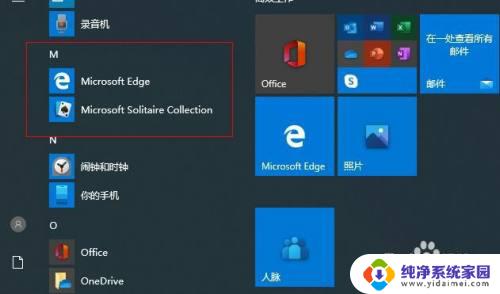
以上就是如何卸载Microsoft Store的全部内容,如果您不知道如何操作,可以根据小编提供的方法来尝试,希望这篇文章能够对您有所帮助。
如何卸载microsoft store Win10如何卸载应用商店相关教程
- win10删除应用商店 Win10如何卸载系统自带应用商店
- win10怎么把microsoft store卸载 Win10卸载应用商店的方法
- win10卸载无用软件 如何在win10上快速卸载无用应用
- 怎么删除应用市场 Windows10系统卸载应用商店的方法
- windows10程序卸载 在Windows 10上如何彻底卸载应用程序
- win10系统自带软件卸载 win10系统自带应用如何卸载
- win10卸载人脉 Windows 10自带的人脉应用如何卸载
- win10卸载office365 Office365如何彻底卸载
- win10自带软件卸载工具 卸载win10自带应用的方法
- win10完全卸载xbox win10怎么卸载Xbox应用
- 怎么查询电脑的dns地址 Win10如何查看本机的DNS地址
- 电脑怎么更改文件存储位置 win10默认文件存储位置如何更改
- win10恢复保留个人文件是什么文件 Win10重置此电脑会删除其他盘的数据吗
- win10怎么设置两个用户 Win10 如何添加多个本地账户
- 显示器尺寸在哪里看 win10显示器尺寸查看方法
- 打开卸载的软件 如何打开win10程序和功能窗口